Viga 0xc000007b rakenduse või mängu põhjuste alustamisel ja kuidas seda parandada
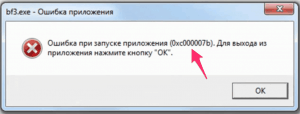
- 2470
- 654
- Bernard Roberts
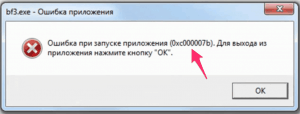
See artikkel kirjeldab üksikasjalikult kõiki olemasolevaid, tõsiseid esmapilgul, vea 0xc000007b põhjused. Mõlemat juhtumit käsitletakse üksikasjalikult ja kümme näpunäidet antakse pop -up hoiatuse kõrvaldamiseks.
Sisu
- 1. Vea väärtus 0xc000007b ja selle esinemise põhjus
- 2. Mängu või rakenduse käivitamisel kuvatakse tõrkeaken
- 3. 10 viisi aknast vabanemiseks "Viga 0xc000007B"
- 3.1. Videokaardi ja autojuhtide taastamine värskendades
- 3.2. Administraatori õiguste kasutamine mängu või rakenduse käivitamiseks
- 3.3. Installimine või värskendamine Microsofti .Netoraamistik
- 3.4. OS -skannimine vigade jaoks
- 3.5. Süsteemi komponentide tagastamine varasematele versioonidele
- 3.6. Skaneerimine viiruslike kommunaalteenuste olemasolu kohta
- 3.7. Süsteemi optimeerimine ja selle puhastamine (CCLeaner)
- 3.8. Visual C ++ lisa Visual Studio 2012 jaoks
- 3.9. Veel paar meetodit rikke kõrvaldamiseks
- 3.10. Kui kõik ülaltoodud meetodid pole aidanud
1. Vea väärtus 0xc000007b ja selle esinemise põhjus
See aken toimub ainult ühe järelduse tegemisel - teie opsüsteem ebaõnnestub või mõned selle komponendid töötavad valesti. Rikefunktsiooniga hoiatusakna välimus võib põhjustada:
- nõutava faili puudumine;
- Fail leitakse, kuid selle komponente muudetakse ja need ei sobi süsteemi nõuetele;
- Viiruste toiming hoiab ära faili juurdepääsu;
- Programmi komponentide ja t seadete lähtestamine.D.
Kuid rakenduse õige toimimise taastamiseks ei ole üldse vaja teada tõrke 0xc000007b ilmnemise põhjust, sest üks järgmistest meetoditest aitab tingimata arvuti jõudlust normaliseeruda.
2. Mängu või rakenduse käivitamisel kuvatakse tõrkeaken
Süsteem ei näe mängu alguses rakenduse ja vea alustamisel erinevust pop -up akna vea vahel. Reaktsioon PC normaalse toimimise häirete täiesti erinevatele põhjustele on alati üks - viga 0xc000007b. Rikefunktsiooni tegeliku põhjuse leidmine on mõnikord isegi kogenud süsteemse jõu võimsus, sest selleks on vaja uurida uusimate dokumentide ajalugu süsteemislogides probleemse rakenduse kohta ja neid dešifreerida. Miks teha tarbetut tööd, kui probleemile on juba lahendus?
3. 10 viisi aknast vabanemiseks "Viga 0xc000007B"
Miks kulutada raha meistrile helistamiseks ja väikese ebaõnnestumise kaotamiseks, kui mõne minutiga saate ise arvuti luua ilma senti kulutamata. Operatsioonisüsteemi toimimatuse kõige tavalisem põhjus on valed sätted või "Fail on kahjustatud või ei leitud". Seetõttu tuleb kõik komponendid viia töövormi. See on võimalik järgmiste tehnikate abil:
3.1. Videokaardi ja autojuhtide taastamine värskendades
Kõige tavalisem ja tõhusam väljapääs olukorrast on videokaardi ja autojuhtide taastamine. Versioone, nagu ka nende graafilisi võimalusi, parandatakse pidevalt ja sageli ei olnud vananenud versiooni puuduvat faili isegi olemas. Iga populaarne mäng ilmub samaaegselt sellele sobivate draiveritega. Sellise mängu installimisel ei leia süsteem soovitud faili ja annab välja tuttava vea. Seetõttu laadige draiver alla rikke esmakordsel ilmumisel kõhklemata alla. AMD Radeoni ja Nvidia Geforce'i ametlikul veebisaidil saate videokaardi jaoks alla laadida kõik vajalikud failid. Lisateavet selle kohta, kuidas draivereid eraldi artiklis värskendada.
3.2. Administraatori õiguste kasutamine mängu või rakenduse käivitamiseks
Seda meetodit peetakse kõige lihtsamaks. Nii juhtub, et süsteem ei ole töö alustamiseks piisav luba, seetõttu ilmub viga 0xc000007b. Seda tehakse järgmiselt:
- Tõmmake hiire etiketile ja klõpsake paremal nupul;
- Leidke tegevus "Alustage administraatori nimel";
- Kui vajate kinnitust, klõpsake "Nõustun käivitamisega".
Selle funktsiooni parandamiseks on vaja muuta programmi atribuutide sätteid. Õige hiirenupu abil leidke nõutava programmi "omadused". Klõpsame nupul "Lisaks", otsige üksust "sissepääsu administraatori nimel", paneme märkemaru ja klõpsake nuppu "Muutke ja salvestage".
3.3. Installimine või värskendamine Microsofti .Netoraamistik
Mängu või rakenduse avamise probleemi põhjustab sageli Microsoft Net või Directxi ebaõige toimimine. Minge Microsofti veebisaidile ja laadige värskendatud versioon alla või kasutage "värskenduskeskust". Pärast puuduvate failide allalaadimist tuleks probleem ise lahendada. Täiesti uute programmide installimiseks peaksite minema juhtpaneelile arvutis menüü Start, valima vajalikud mängud ja rakendused ning kustutama kõik nende komponendid. Kui arvuti puhastamine on lõpule viidud, saate hakata alla laadima uusi versioone.
3.4. OS -skannimine vigade jaoks
Koodivea sagedane avamine 0xc000007B võib olla süsteemifailide vale toimimise tulemus. Igas arvutis on sisseehitatud SFC utiliit, mis on loodud süsteemi vigade kontrollimiseks. Sisestage administraatori kaudu ja aktiveerige käsurida. Seda saab teha menüü "Start" kaudu otsingu abil. Programm analüüsib iseseisvalt süsteemifaile, korrigeerige või kustutab kahjustatud komponendid. Selleks käivitage käsurida administraatori nimel (parempoolne nupp programmi nimega ja „Administraatori nimel käivitamine”). Sisenema SFC /SCANNOW Ja klõpsake nuppu Enter.
3.5. Süsteemi komponentide tagastamine varasematele versioonidele
Kui tõrketeade ilmus esimest korda, on asjakohasem süsteemi varasema versiooni tagasivõtmine. Windows on varustatud spetsiaalse tagasivoolumehhanismiga nimega "Süsteemi taastamine".
See on tähtis! Vana versiooni taastamisel taastuvad kõik programmid, kuid uue versiooni komponendid kustutatakse automaatselt. Programm väljastab loendi versioonide loendi, millele OS on võimeline naasma, peate lihtsalt valima vajaliku kirje ja klõpsama nuppu "Järgmine". Nõustuge kõigi utiliidipunktidega ja jälgige arvutitööd. Ärge heidutage seda, et pärast esimest taastamist jäi rike jäi. Versiooni tagasilöök varasemale.
3.6. Skaneerimine viiruslike kommunaalteenuste olemasolu kohta
Esiteks, kui on olemas veaga pop -up aken, peaksite kontrollima arvutit viiruslike utiliitide olemasolu kohta. Kui arvuti ei ole spetsiaalse programmiga varustatud, ei tee see haiget 2016. ja 2017. aasta viirusetõrjeprogrammide hinnanguga tutvumine. Kui arvuti on arvutisse installitud, on Kaspersky viirusetõrjeprogramm installitud, siis peaksite alustama skaneerimist kiire kontrolliga. See võtab vähem aega ja ei mõjuta ohtlike kommunaalteenuste otsimist. Kui midagi ei leita, minge täieliku skannimise juurde. Pärast tšeki lõpuleviimist proovige uuesti rakendust "Probleem" käivitada. Kui talitlushäire jääb, jätkake järgmistele punktidele. Kuid kui te pole oma arvutis pahatahtliku tarkvara puudumisel täiesti kindel, kasutage reaalajas CD või DRWEB Cureit.
3.7. Süsteemi optimeerimine ja selle puhastamine (CCLeaner)
Operatsioonisüsteemi töö sõltub suuresti süsteemi registri komponentidest. See sisaldab sise- ja tarkvaraseadeid, sealhulgas teavet failide leidmise kohta. Programmide ebaõige kustutamisega jääb nende kommunaalteenuste osaline teave registrisse. See on vea levinud põhjus 0xc000007b. Register sisaldab suurt hulka kirjeid, nii et kahjustatud failide käsitsi leidmine ei tööta. Sel eesmärgil on välja töötatud spetsiaalsed puhastusprogrammid. Selle valdkonna kõige tõhusam programm on CCleaner. See utiliit kontrollib registrit täielikult ja kustutab passiivsed ja kahjustatud failid. Käivitage rakenduse optimeerimise rakendus ja kontrollige rakenduse "probleemi" toimimist.
Tähelepanu! Isegi programmid teevad vigu. Enda kaitsmiseks korvamatute vigade eest peaksite tegema süsteemi taastamisel kirje.
3.8. Visual C ++ lisa Visual Studio 2012 jaoks
Programmide toimimine sõltub nende rakenduste komponentidest. Isegi Microsofti arendajad seostavad visuaalse C ++ ebaõiget tööd pop -up veaaknaga. VS värskendusjuhised on Microsofti veebisaidil.
3.9. Veel paar meetodit rikke kõrvaldamiseks
Kui ilmub hoiatusaken, ei pea te kuulama "spetsialiste" ja peatama viirusetõrjeprogrammi töö. Kui lülitate arvuti kaitse välja, on suur oht kahjustada OS -i ootamatu viirusega. Viirusetõrjeprogrammi lahtiühendamine on mõõtmismõõd.
3.10. Kui kõik ülaltoodud meetodid pole aidanud
Kui rikete kõrvaldamise loetletud meetodid olid ebaefektiivsed, on vea põhjus mängus või rakenduses. Tavaliselt on häkkimismängufaile. Piraadiversioon on alati halvem kui litsentseeritud ning kulutate asjata selle installimiseks raha ja aega. Seetõttu on parem osta litsentsitooteid. Sama kehtib arvuti opsüsteemi kohta, kui selle kehv -kvaliteedi koopia on installitud, siis ei tohiks vea ilmumist imestada. Süsteemi saab ka "kokku panna". Selliste versioonide tootjad muudavad aktiivselt sisseehitatud parameetreid ja kustutavad nende arvates kõik üleliigsed. Installige süsteem uuesti ametliku versiooni abil. Selle juhtumi süüdlased võivad olla Steami kaudu ostetud tooted. Eemaldage ja laadige programm selle teenuse abil uuesti alla - puudusi kontrollitakse automaatselt.
Kirjutage kommentaaridesse, kui ülalkirjeldatud meetodid aitasid teid.
- « Online -parooligeneraator
- 15 parimat Androidi emulaatorit personaalarvutite jaoks (mängude ja arenduse jaoks) »

